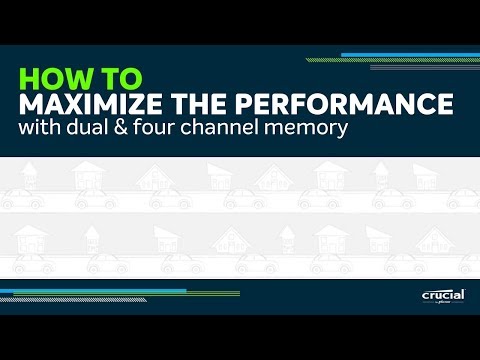Vi brukte Ubuntu 14.04 for denne prosessen, og det er her våre konkrete eksempler kommer fra. Men prosessen vil være nesten den samme på hver Linux-distribusjon.
Installer Proprietære grafikkdrivere
Minecraft er et 3D-program, så det har fordeler med å ha gode 3D-drivere installert. Hvis du har Intel-grafikk, er det bra å gå - Intel-grafikk er ikke like kraftig som NVIDIA eller AMD-grafikk, men de fungerer bra med standard åpen kilde grafikkdrivere som leveres av Linux-distribusjonen din.
Hvis du har NVIDIA eller AMD-grafikk, bør du sannsynligvis installere NVIDIA- eller AMD-grafikkdriverne med lukket kilde. På Ubuntu kan du åpne Dash for å søke etter programmer (bare trykk på "Super" -tasten - det er nøkkelen med en Windows-logo på den på de fleste tastaturer). Skriv inn "Drivere" for å søke etter riktig kontrollpanel og klikk på "Ekstra drivere" snarvei. I vinduet Programvare og oppdateringer som vises, velger du NVIDIA eller AMD binær driver hvis den ikke allerede er valgt og installerer den.
Hvis du har en annen Linux-distribusjon, utfør et websøk for å finne ut hvordan du lettest kan installere NVIDIA- eller AMD-binære drivere. Du kan kjøre Minecraft med standard åpen kilde drivere, men proprietære drivere vil forbedre Minecraft's ytelse.

Velg og installer en Java Runtime
De fleste Linux-distribusjoner kommer ikke med Java, så du må installere den. Du har to valg her. Det er åpen kildekodeversjon av Java, kjent som OpenJDK, som er tilgjengelig for enkel installasjon i de fleste Linux-distribusjonens programvarearkiver. Det er også Oracle egen Java-kjøretid. OpenJDK og Oracle Java runtime er nesten identiske, men Oracle Java runtime inneholder noen lukket kildekode som kan forbedre grafisk ytelse.
Mange rapporterer suksess med OpenJDK og Minecraft på Linux - det fungerte for oss - men Minecraft-prosjektet anbefaler fortsatt å bruke Oracles Java runtime. OpenJDK og den offisielle Oracle Java-kjøretiden kommer hele tiden sammen, men du kan fortsatt ha Oracle-en for nå.
Hvis du vil prøve OpenJDK-kjøretiden, bør denne pakken være i Linux-distribusjonens programvarebeholdning. Du kan bare åpne skrivebordets programvarehåndteringsverktøy og installere det. På Ubuntu, klikk på handlekurvikonet på kaien for å åpne Ubuntu Software Center og søk etter "OpenJDK." Installer den nyeste versjonen av OpenJDK-kjøretiden. Prosessen er den samme på andre Linux-distribusjoner - åpne programvarehåndteringsverktøyet, søk etter OpenJDK, og installer siste kjøretid.

Tidligere ga Oracle lett installerbare Java-pakker for Ubuntu og andre Linux-distribusjoner, men de har for det meste stoppet dette til fordel for å fremme OpenJDK. Du vil sikkert bruke Oracle Java-pakker levert av andre Linux-brukere for enklere installasjon. For Ubuntu-brukere er det en PPA med en Java-installasjonspakke som laster ned Java-filene fra Oracle og installerer dem riktig.
For å bruke PPA, åpne en terminal (klikk på Dash-ikonet, søk etter Terminal, og klikk på snarvei) og kjør følgende kommandoer, trykk Enter etter hver:
sudo apt-add-repository ppa:webupd8team/java sudo apt-get update sudo apt-get install oracle-java8-installer
Samtykke til instruksjonene og godta Oracle's Java lisensavtale når du blir bedt om det.

Last ned og kjøre Minecraft
Deretter last ned Minecraft. Gå til Minecrafts offisielle nedlastingsside og klikk Minecraft.jar-lenken under Minecraft for Linux / Other.

(Slik gjør du det i Nautilus-filbehandleren som brukes av Ubuntu's Unity-skrivebord og GNOME, uansett. Med andre filbehandlere bør du finne et lignende alternativ i filens egenskaper-vindu.)



Hvis du spiller Minecraft på en annen plattform - for eksempel på Windows - kan du flytte Minecraft sparer til ditt Linux-system.